8 viisi, kuidas parandada, et Apple Music Search ei tööta iPhone'is
Miscellanea / / April 05, 2023
Apple Music on viimasel ajal saavutanud tohutu populaarsuse tänu sellistele funktsioonidele nagu ruumiline heli, karaoke "laula", jne. Liidese puudumine tundub aga mõnikord loid ja lollakas. See, mille peale hiljuti sattusime, ei lasknud meil seda laulu leida. Kui teil oli probleem, et Apple Musicu otsing ei tööta, lugege kaasa.
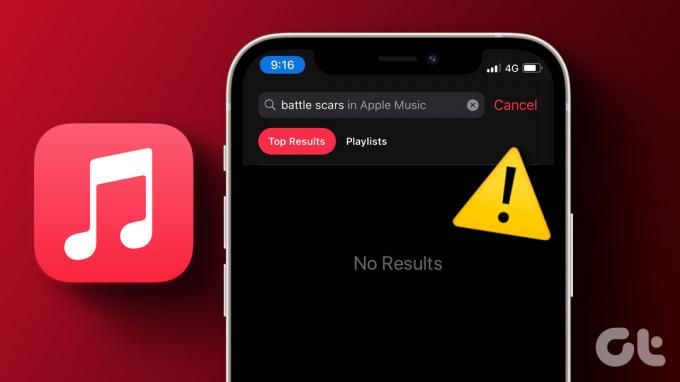
Otsingufunktsiooni mõjutav probleem ei pruugi võimaldada teil valitud muusikat leida, hoolimata aktiivsest tellimusest ja heast Interneti-ühendusest.
Lõppkokkuvõttes kuvatakse teade "Tulemusi pole", mis sunnib teid uskuma, et laul võidi platvormilt eemaldada. See pole aga nii. Sukeldume ja mõistame, kuidas seda probleemi lahendada, koos probleemi põhjustega.
Miks otsing Apple Musicus ei tööta?
Apple Musicu otsingufunktsiooni võivad mõjutada järgmised põhjused.
- Hea internetiühenduse puudumine.
- Apple Musicul võib olla seisakuid.
- Aegunud rakendus.
- Vead.
Apple Musicu otsing ei pruugi töötada ühe ülaltoodud põhjuste või nende kombinatsiooni tõttu. Tõepoolest on keeruline täpselt kindlaks teha, kust probleem tuleneb. Kuid mis ei ole, on selle parandamise meetodid. Lähme siis edasi ja vabaneme probleemist.
Kuidas parandada, kui te ei saa Apple Musicus otsida
Enne probleemi lahendamist kõrvaldage üks viga, mis võib olla meie viga – meie otsingusõnas võib olla trükiviga. Kui Apple Music tulemusi ei anna, on parem kontrollida, kas teie sisestus on õige.
Kui aga olete kindel, et olete sisestanud õige kirjapildi ja ei saa ikka Apple Musicut otsingufunktsiooni kasutades sirvida, järgige alltoodud parandusi.
1. Kontrollige võrguühendust
Kuna Apple Music ei saa serveris hostitud teegist muusikat otsida, peate kontrollima, kas seda põhjustab teie iPhone'i aeglane või ebausaldusväärne Interneti-ühendus.
Seega veenduge, et töötate aktiivse plaaniga mobiilsidevõrgus või hea signaalitugevusega kiires WiFi-võrgus.

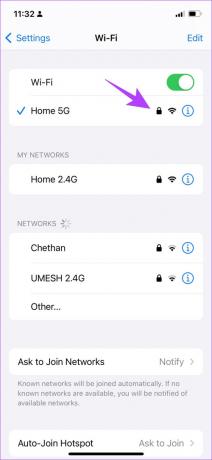
2. Kontrollige Apple Music Systemi olekut
Kui Apple Musicu serverid ei tööta, võib see mõjutada ka muusika taasesitust ja te ei pruugi Apple Musicust lugusid otsida.
Siiski saate kontrollida Apple'i teenuste süsteemi olek et näha, kas Apple Music on mõjutatud või mitte. Kui Apple Musicu kõrval olev punkt on roheline, töötab see hästi, nii et saate liikuda järgmiste paranduste juurde. Aga kui see pole nii, peate ootama, kuni Apple probleemi lahendab.

3. Taaskäivitage iPhone
iPhone'i taaskäivitamine värskendab kõiki iOS-is töötavaid teenuseid ja võimaldab teil alustada uut seanssi.
See lahendab teadaolevalt paljusid tarkvaraga seotud probleeme ja sellel on kindlasti hea võimalus parandada ka Apple Musicu otsingu mittetöötamise probleemi. Siit saate teada, kuidas saate oma iPhone'i taaskäivitada.
Samm 1: Esiteks lülitage seade välja.
- iPhone X-is ja uuemates versioonides: vajutage ja hoidke all helitugevuse vähendamise nuppu ja külgmist nuppu.
- iPhone SE 2. või 3. põlvkonna, 7. ja 8. seeria puhul: Vajutage ja hoidke külgnuppu all.
- iPhone SE 1. gen, 5s, 5c või 5 puhul: hoidke toitenuppu ülaosas.

2. samm: Seadme väljalülitamiseks lohistage toiteliugurit.
3. samm: Järgmisena lülitage seade sisse, vajutades ja hoides all oma iPhone'i toitenuppu.
Kui see probleemi ei lahenda, võite proovida oma iPhone'is Apple Musicu rakendust taaskäivitada.
4. Taaskäivitage Apple Music
Apple Musicu taaskäivitamine sulgeb kõik selle teenused ja käivitab selle uuesti pärast rakenduse uuesti avamist. Kuna see sisuliselt värskendab rakendust, võib see suure tõenäosusega aidata teil vabaneda Apple Musicu otsingust, mis ei tööta.
Samm 1: Nipsake avaekraani allservast üles, et käivitada iPhone'i rakenduste vahetaja.
Märge: Kui kasutate kodunupuga iPhone'i, topeltpuudutage seda.
2. samm: Apple Musicu rakendusest väljumiseks pühkige üles.
3. samm: Taaskäivitage rakendus Apple Music oma avakuval.
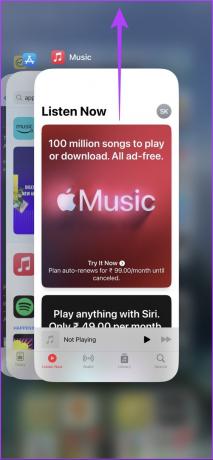

Kui see ei tööta, võite proovida oma iPhone'i värskendada. Siin on, kuidas seda teha.
5. Värskendage iPhone'i
Kui Apple Musicu otsingufunktsiooni mõjutab laialt levinud viga, hoolitsevad selle eest arendajad ja kuna Apple Music on süsteemirakendus, parandatakse probleemid tõenäoliselt iOS-i värskendusega. Seetõttu kontrollige oma iPhone'i tarkvaravärskendusi.
Samm 1: Avage rakendus Seaded.
2. samm: Puudutage valikut Üldine.


3. samm: Puudutage valikut Tarkvaravärskendused ja kontrollige, kas värskendusi on saadaval. Kui jah, leiate värskenduse allalaadimiseks ja installimiseks vajalikud valikud.

Kui iPhone'i värskendamine probleemi ei lahenda, võite proovida Apple Musicu uuesti installida.
6. Installige Apple Music uuesti
Apple Music on üks neist süsteemirakendustest, mille saate App Store'is vajadusel desinstallida ja uuesti installida. Kuna see kustutab rakenduse ja kõik selle salvestatud andmed, võib see aidata teil probleemist lahti saada. Siin on, kuidas saate Apple Musicu uuesti installida.
Samm 1: Puudutage pikalt Apple Musicu ikooni.
2. samm: Puudutage valikut Eemalda rakendus.
3. samm: Rakenduse desinstallimiseks puudutage nuppu Kustuta rakendus.


4. samm: Nüüd kasutage allolevat linki, et oma iPhone'i App Store'ist Apple Music alla laadida.
Laadige alla Apple Music
Kui ka see ei tööta, kontrollige, kas Apple Musicul on juurdepääs mobiilsetele andmetele.
7. Lubage mobiilse andmeside juurdepääs Apple Musicule
Kui Apple Music ei otsi ainult mobiilse andmeside kasutamise ajal, kontrollige, kas olete selle jaoks Interneti-juurdepääsu lubanud. Kui ei, siis peate tagama mobiilse andmeside juurdepääsu ja seda saate teha järgmiselt.
Samm 1: Avage rakendus Seaded.
2. samm: Puudutage valikut Mobiilne andmeside.


3. samm: Kerige alla, et leida Muusika ja lülitage selle jaoks sisse lüliti.
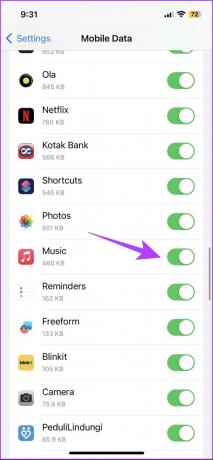
Kui aga ka see ei tööta, võite proovida oma iPhone'i võrguseadeid lähtestada.
8. Võrguseadete lähtestamine
Võrguseadete lähtestamine lähtestab kõik teie iPhone'i võrguga seotud konfiguratsioonid ja loob uue ühenduse. On hea võimalus, et Apple Musicu otsingufunktsioon töötab pärast seda tavapäraselt.
Märge: see valik kustutab teie iPhone'ist ja muudest võrgukonfiguratsioonidest Wi-Fi paroolid. Seega salvestage Wi-Fi paroolid enne sammude juurde jätkamist.
Samm 1: Avage rakendus Seaded ja puudutage valikut Üldine.


2. samm: Puudutage valikut "Edastamine ja lähtestamine".
3. samm: Valige Lähtesta.


4. samm: Puudutage nuppu "Lähtesta võrguseaded".
5. samm: Protsessi lõpuleviimiseks järgige ekraanil kuvatavaid juhiseid.

See on kõik, mida peate Apple Musicu otsingufunktsiooni parandamiseks tegema. Kui teil on aga rohkem küsimusi, vaadake allolevat KKK jaotist.
Apple Music Searchi KKK-d ei tööta
Jah, kui esitusloendid on avalikud, leiate need Apple Musicust.
Jah, saate allalaaditud lugude leidmiseks kasutada otsingufunktsiooni, kui kasutate Apple Musicut võrguühenduseta režiimis.
Ei. Apple Music jääb ilma mõnest laulust, mille osas tal pole plaadifirma või artistiga lepingut sõlmitud.
Saate kasutada otsinguriba, et sisestada rakenduses Apple Music profiili nimi.
Leidke oma lemmiklaulud
Loodame, et see artikkel aitas teil probleemi lahendada. See on üsna piinlik, kui olete peol ja teile määratakse muusikat mängima ning Apple Music loobub sinust. Veelgi enam, Androidi kasutajad ootavad võimalust iPhone'i kasutajatele natukenegi anda – nii et säästke end sellest kõigest ja hoidke see artikkel käepärast!
Viimati värskendatud 28. märtsil 2023
Ülaltoodud artikkel võib sisaldada sidusettevõtte linke, mis aitavad toetada Guiding Techi. See aga ei mõjuta meie toimetuslikku terviklikkust. Sisu jääb erapooletuks ja autentseks.



